TOP ứng dụng mặc định trên Windows mà bạn nên thay thế
Windows bao gồm rất nhiều phần mềm mặc định nhưng bạn có thể tìm lựa chọn thay thế tuyệt vời hơn cho chúng. Dưới đây là Top chương trình mặc định trên Windows mà bạn nên thay thế.

Bạn có ghét phần mềm mặc định nào trên Windows không? Bên cạnh một số công cụ buộc phải “sống chung”, bạn có thể thay thế hầu hết phần còn lại bằng phần mềm tuyệt vời hơn. Nếu chưa biết bắt đầu từ đâu, đừng ngại tham khảo danh sách những ứng dụng Windows mặc định mà bạn nên thay thế dưới đây.
TOP ứng dụng mặc định trên Windows mà bạn nên thay thế
1. File Explorer => Multi Commander
Từng được gọi là Windows Explorer, File Explorer cung cấp một số tính năng hữu ích như phím tắt Ribbon và mục yêu thích Favorites. Bạn dễ dàng nâng cấp nó bằng các add-on. Tuy nhiên, nếu bạn chủ yếu làm việc trên PC thì nên thay thế nó bằng Multi Commander.
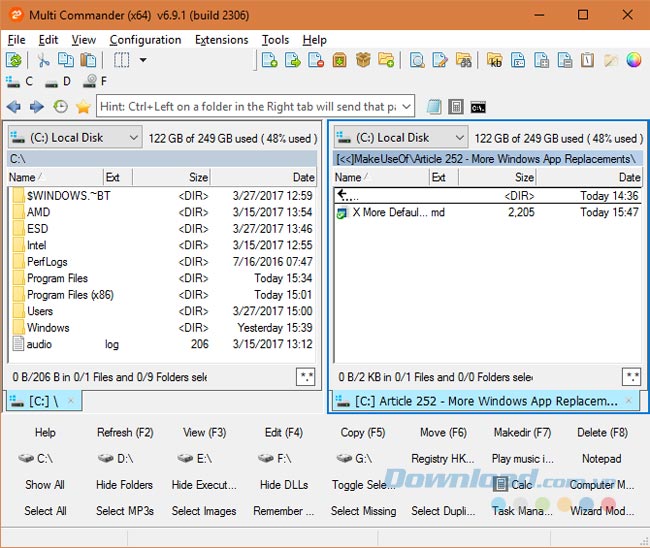
Multi Commander mang tới nhiều lựa chọn hơn File Explorer. Giao diện hai bảng cùng các tab cho phép bạn nhanh chóng mở 2 vị trí và di chuyển tập tin giữa chúng mà không cần bất kỳ phần mềm bổ trợ nào khác.. Bạn có thể dễ dàng mở một cửa sổ Notepad hoặc Command Prompt ngay từ ứng dụng. Một tập hợp các nút ở cuối cửa sổ cho phép bạn ẩn tất cả các thư mục, chọn mọi hình ảnh hoặc tìm các bản sao.
Khi khám phá sâu hơn nữa về Multi Commander, bạn sẽ tìm thấy một số chức năng khác như tính năng tìm kiếm mạnh mẽ, đổi tên tập tin dễ dàng và các tùy chọn so sánh thư mục hữu ích. Nó thậm chí bao gồm một trình soạn thảo Registry bên trong ứng dụng.
2. Windows Mail => Mailbird
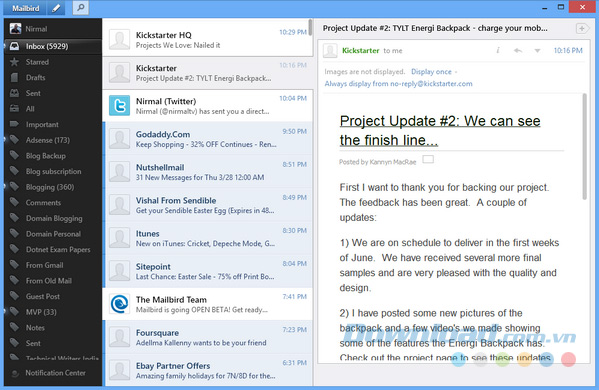
Không phải ai cũng cần một ứng dụng email trên máy tính, vì hầu hết người dùng sử dụng các ứng dụng webmail. Nhưng nếu thích quản lý hộp thư đến của bạn từ một ứng dụng chuyên dụng thì Windows Mail là những gì mà Windows 10 cung cấp. Windows Mail chỉ là một chương trình chức năng được cài đặt mặc định trên Windows nên không đặc biệt nổi trội ở bất kỳ tính năng nào.
Có hàng loạt ứng dụng mail trên máy tính mà bạn có thể tìm thấy nhưng Mailbird là một trong những sự lựa chọn tuyệt vời nhất. Nó dễ sử dụng và cho phép bạn tích hợp nhiều ứng dụng bổ sung nếu muốn. Kết nối Mailbird với Moo.do và bạn có thể tổ chức email của mình thành các tác vụ hoặc đưa những sự kiện trên Google Calendar hiện có của bạn để theo dõi mọi thứ ở cùng một nơi.
3. Windows Backup => EaseUS Todo Backup
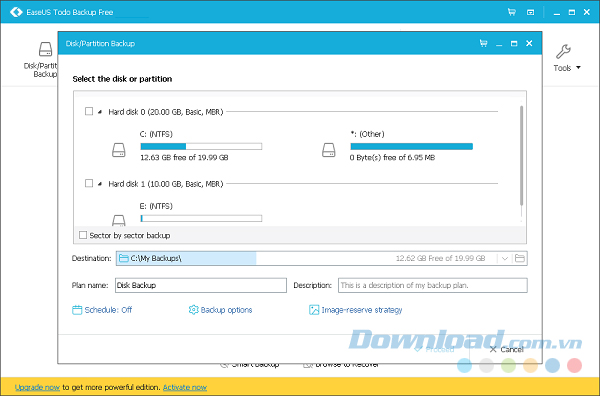
Sao lưu các dữ liệu trên máy tính là điều cần thiết và nếu không làm như vậy, bạn sẽ gặp phải nguy cơ mất dữ liệu. Thật may mắn, không khó để thiết lập một hệ thống sao lưu miễn phí.
Windows cung cấp công cụ File History và Windows 7 Backup and Restore. File History giúp bạn lưu lại những tài liệu quan trọng và bạn có thể phục hồi các phiên bản cũ trong đó. Windows 7 Backup and Restore cho bạn trải nghiệm khá ổn nhưng không cung cấp nhiều tùy chọn.
Với EaseUS Todo Backup bạn có thể tạo các bản sao lưu đầy đủ. Người mới bắt đầu có thể thực hiện sao lưu mà không gặp bất cứ rắc rối gì. Thậm chí bạn có thể sao lưu dự phòng trên đám mây nếu muốn. Nếu đang di chuyển đĩa thì bạn có thể sao lưu toàn bộ ổ cứng. EaseUS Todo cung cấp mọi thứ bạn cần và cho phép bạn quản lý các bản sao lưu theo cách trực quan hơn so với Windows Backup.
4. Photos => IrfanView
Windows Photo Viewer là công cụ tiêu chuẩn để mở tệp hình ảnh. Sử dụng Photos Viewer khá tốt tuy nhiên nếu bạn muốn có những trải nghiệm liên quan đến hình ảnh hiệu quả hơn thì IrfanView là một sự thay thế đáng giá.

Nó cho phép bạn mở hình ảnh nhanh hơn và thực hiện một số tác vụ cơ bản như thay đổi kích cỡ, xoay và cắt ảnh bằng các phím tắt. Bạn có thể thao tác nhiều hơn nữa trên bức ảnh mà không cần mở Paint hoặc các ứng dụng chỉnh sửa khác. Việc thêm chữ, áp dụng hiệu ứng, thêm đường viền ảnh và thay thế màu sắc đều được hỗ trợ.
5. Windows Defender => Panda Free Antivirus
Kể từ Windows 8, Microsoft đã tích hợp Windows Defender vào hệ điều hành của mình. Có thể nói đây không phải là công cụ tốt nhất nhưng nó tốt hơn các ứng dụng chống virus miễn phí có sẵn.
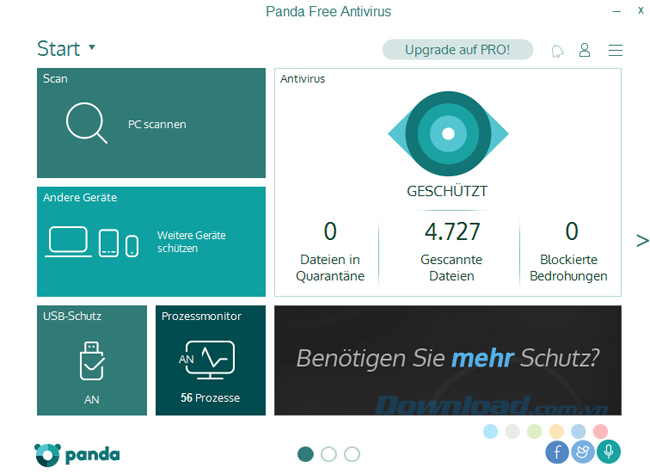
Nhiều ứng dụng chống Virus miễn phí như Avira và Avast khi cài đặt sẽ kèm theo một loạt các phần mềm rác gây khó chịu. Panda Free Antivirus có thể là một lựa chọn tốt đáng được cân nhắc. Trong quá trình cài đặt và thiết lập bạn bỏ qua "Sponsored offers" và bỏ tùy chọn Panda News thì sẽ không gặp bất kỳ sự phiền nhiễu nào. Bởi vì nó là chương trình chống virus trên đám mây mà không phải trên máy tính của bạn. Panda Free Antivirus có một giao diện đẹp và cung cấp sự bảo vệ tuyệt vời.
Ngoài ra, Panda cho phép bạn lên lịch quét, loại trừ các tệp và thư mục trên các ổ USB. Panda Antivirus mạnh mẽ hơn Windows Defender mà không bị nặng nề như một số công cụ khác.
6. Task Manager => Process Explorer
Task Manager hiển thị những gì diễn ra trên máy tính. Nó thu thập những gì ứng dụng và dịch vụ đang chạy, số lượng tài nguyên đang được sử dụng và cho phép bạn quản lý người dùng đang hoạt động. Task Manager đang hoạt động rất tốt nhưng Process Explorer lại là ứng dụng mở rộng tất cả mọi thứ mà Task Manager có thể làm.
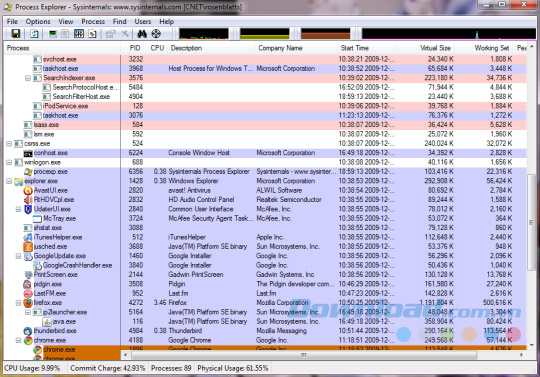
Khi khởi động Process Explorer, bạn sẽ thấy một giao diện giống với Task Manager nhưng có nhiều thông tin hơn. Các quá trình được tổ chức theo ứng dụng, do đó bạn có thể thấy các hoạt động của Chrome trên cùng một nơi. Màu sắc cho phép bạn dễ dàng phân biệt giữa các dịch vụ, quy trình của bạn và ứng dụng bị tạm ngừng. Nhấp chuột phải vào bất kỳ mục nhập nào để có thêm thông tin về nó, chẳng hạn như tìm kiếm nhanh của Google hoặc khả năng đưa ứng dụng đằng sau một quá trình lên phía trước màn hình. Bạn thậm chí có thể gửi một quy trình để VirusTotal kiểm tra phần mềm độc hại. Bạn có thể cảm thấy phức tạp khi mới sử dụng nhưng khi đã tìm hiểu và quen dần với cách làm việc của Process Explorer thì bạn sẽ không bao giờ quay trở lại sử dụng Task Manager nữa.
7. Calculator => SpeedCrunch
Windows Calculator không nhận được nhiều sự chú ý mặc dù nó bao gồm một số chế độ và thậm chí một số form nhanh giúp bạn chuyển đổi các giá trị. Điều này là tốt cho tính toán nhanh chóng, nhưng SpeedCrunch lại mạnh mẽ hơn so với Calculator vài bậc. SpeedCrunch giúp bạn dễ dàng sử dụng dấu ngoặc đơn hơn Windows Calculator.
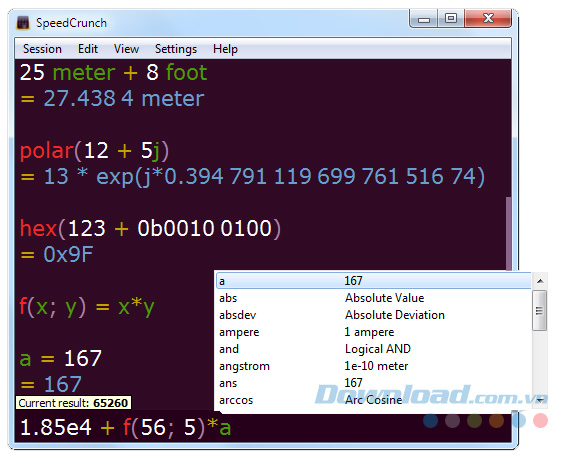
SpeedCrunch hỗ trợ bàn phím đầy đủ và một giao diện tùy biến và cũng bao gồm một loạt các chức năng được tích hợp để tính các giá trị chung, do đó bạn không phải mở một cửa sổ riêng để tính độ lệch tuyệt đối và cả tính năng tự động hoàn tất đảm bảo bạn không phải nhập tất cả. Bạn cũng có thể tạo các chức năng của riêng mình và sử dụng các biến số. Hơn nữa, ứng dụng bao gồm các công thức phổ biến và trên 150 hằng số khoa học. Vậy bạn còn cần gì thêm nữa ở một ứng dụng tính toán trên máy tính?
8. Microsoft Edge => Google Chrome
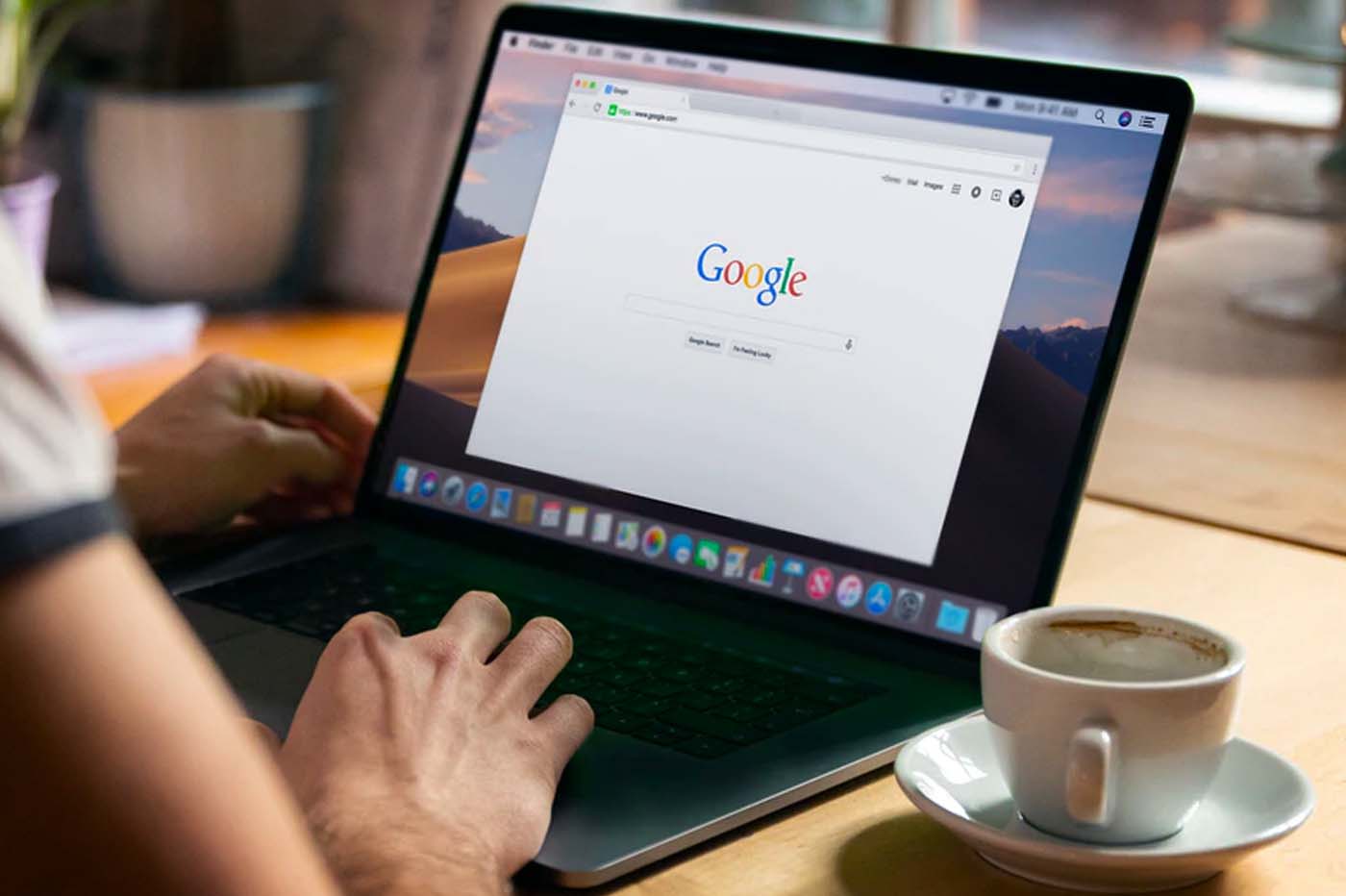
Edge là trình duyệt mặc định có sẵn trong hệ điều hành Windows 10. Nó là nỗ lực của Microsoft để người dùng máy tính sử dụng trình duyệt web mặc định của Windows sau nhiều năm xóa bỏ Internet Explorer (IE). Dù ít lỗi hơn IE nhưng thực sự Edge vẫn chưa thực sự thuyết phục được nhiều người chọn nó làm trình duyệt web mặc định.
Microsoft Edge cũng cung cấp các tiện ích mở rộng nhưng không nhiều bằng những trình duyệt khác. Hầu hết người dùng Windows không tìm thấy các tính năng hữu ích cơ bản như đồng bộ tab hoặc nâng cao hơn trong Edge. Chính vì thế, họ đã chọn giải pháp khác.
Lựa chọn thay thế Microsoft Edge hàng đầu là Google Chrome. Nó có thư viện extension phong phú, bổ sung thêm nhiều chức năng tuyệt vời khi lướt web cùng hàng loạt các tinh chỉnh cho người dùng nâng cao.
Khả năng đồng bộ của Chrome cho phép bạn mở các tab ở desktop trên điện thoại và ngược lại. Dù thỉnh thoảng có lỗi, Chrome vẫn được đánh giá cao về tốc độ, bảo mật cùng nhiều tính năng mới được thêm đều đặn.
Trên đây là một số ứng dụng mà Eballsviet.com gợi ý cho bạn để thay thế các ứng dụng mặc định trên máy tính. Những đề xuất này giúp bạn nâng cao hiệu quả sử dụng các tính năng hơn mà từng ứng dụng mặc định cung cấp.
Chúc các bạn thành công!
Theo Nghị định 147/2024/ND-CP, bạn cần xác thực tài khoản trước khi sử dụng tính năng này. Chúng tôi sẽ gửi mã xác thực qua SMS hoặc Zalo tới số điện thoại mà bạn nhập dưới đây:




















